Windows 11 es la primera versión de Windows que los usuarios de Mac no pueden instalar de forma nativa en Mac. Esto se debe a que las Mac con procesadores Intel no cumplen con los requisitos mínimos para el nuevo sistema operativo, mientras que las Mac con procesadores de Apple han dejado de ser compatibles con la utilidad de arranque múltiple Boot Camp de Apple. En este artículo, explicaré cómo instalar Windows 11 en una Mac utilizando Parallels Desktop 18 para Mac, lo cual es ahora un escenario oficialmente compatible.
Parallels Desktop for Mac es la solución de virtualización más popular para virtualizar Windows y Linux en una Mac. Parallels Desktop for Mac añadió soporte para Windows 11 en 2021, pero Microsoft no lo reconoció como un escenario compatible para ejecutar la última versión de Windows hasta febrero de 2023.
Cómo instalar Windows 11 en una Mac con Parallels Desktop (fragmento del artículo)
Aquí tienes cómo instalar Windows 11 en una Mac con Parallels Desktop en unos sencillos pasos:
- Descarga Parallels Desktop for Mac desde el sitio web de la empresa
- Instala Parallels Desktop en tu Mac
- Deja que el Asistente de Instalación en Parallels Desktop instale Windows 11 en una máquina virtual
- Una vez que Windows 11 esté instalado, crea tu cuenta gratuita de Parallels Desktop.
- ¡Ahora estás listo para usar una máquina virtual de Windows 11 en tu Mac!
Parallels Desktop ofrece una prueba gratuita de 14 días, pero después de eso, tendrás que pagar por una licencia. Si deseas usar Windows 11 sin restricciones, también necesitarás una clave de activación.
Cuando el directorio activo está inactivo, cada minuto cuenta
A recent survey revealed 94% of organizations can’t recover their Active Directory (AD) forest in minutes. Cayosoft offers the only instant AD forest recovery.
¿Puedes instalar Windows 11 nativamente en Macs con Intel o Apple Silicon?
Lamentablemente, no es posible instalar Windows 11 en un Mac utilizando la utilidad de arranque multiarranque de Apple. Los Mac con M1 y M2 lanzados desde el otoño de 2020 han dejado de ser compatibles con Boot Camp, y aún no está claro si Apple lo volverá a incluir en los Mac con Apple Silicon.
En cuanto a los Mac con Intel, estos modelos solo pueden utilizar Boot Camp para instalar Windows 10, pero no es compatible con la actualización a Windows 11. Esto se debe a que los últimos Mac con Intel no cumplen con los requisitos mínimos de hardware para instalar Windows 11.
¿Por qué Windows 11 no puede ejecutarse nativamente en Mac?
Para las Mac con Apple Silicon, la ausencia de la utilidad de arranque múltiple Boot Camp significa que no es posible instalar otro sistema operativo que no sea macOS en estos dispositivos. Sin embargo, para las Mac con procesadores Intel, Windows 11 no se puede instalar nativamente a través de Boot Camp porque les falta un chip de seguridad TPM 2.0.
A pesar de que todas las Mac con procesadores Intel lanzadas desde 2016 en realidad vienen con el chip de seguridad TPM 2.0 que Windows 11 requiere, Apple nunca ha respaldado esta tecnología en estas Mac. Aunque existen algunos trucos para instalar Windows 11 en las Mac con procesadores Intel creando una ISO personalizada que evita el requisito de TPM 2.0, esto está fuera del alcance de este artículo y no es algo que recomiende que hagas.
Los escenarios compatibles para ejecutar Windows 11 en Mac
A little more than a year after the release of Windows 11, Microsoft has now clarified that there are two options for Mac users to run Windows 11: Windows 365 Cloud PCs and Parallels Desktop for Mac version 18.
Ejecutar Windows 11 en Mac con Windows 365
Windows 365 es la solución de software como servicio de Microsoft para ejecutar Windows 11 en una PC en la nube de forma individual, por usuario y por mes. Microsoft ofrece diferentes opciones de precios para Windows 365, a partir de $31 por usuario al mes para una PC en la nube con 2 CPU virtuales, 4 GB de RAM y 128 GB de almacenamiento.
Para los usuarios de Mac, ejecutar Windows 11 a través de un PC en la nube de Windows 365 ofrece la comodidad de acceder a un escritorio personalizado de Windows 11 a través de un navegador web. Para los desarrolladores, Windows 365 también admite cargas de trabajo basadas en virtualización, algo que Parallels Desktop for Mac no tiene. Tendré más detalles al respecto más adelante.
Puedes obtener más información sobre cómo configurar Windows 365 en nuestro artículo dedicado en Petri.
Ejecutar Windows 11 con Parallels Desktop for Mac
Parallels Desktop 18 for Mac, la última versión de la aplicación de virtualización, es otra forma compatible de ejecutar Windows 11 en un Mac. Parallels Desktop agregó soporte para Windows 11 en 2021, con la versión 17 de la aplicación introduciendo un chip TPM 2.0 virtual para garantizar la compatibilidad del hardware con la última versión de Windows.
Cuando AD está caído, cada minuto cuenta
A recent survey revealed 94% of organizations can’t recover their Active Directory (AD) forest in minutes. Cayosoft offers the only instant AD forest recovery.
Parallels Desktop 18 para Mac, que fue lanzado el año pasado, admite la ejecución de Windows 11 en una máquina virtual tanto en Mac con procesadores Intel como en Mac con chips de Apple Silicon. Sin embargo, en Mac con chips M1 y M2, se instalará la versión ARM de Windows 11 en un entorno virtual.
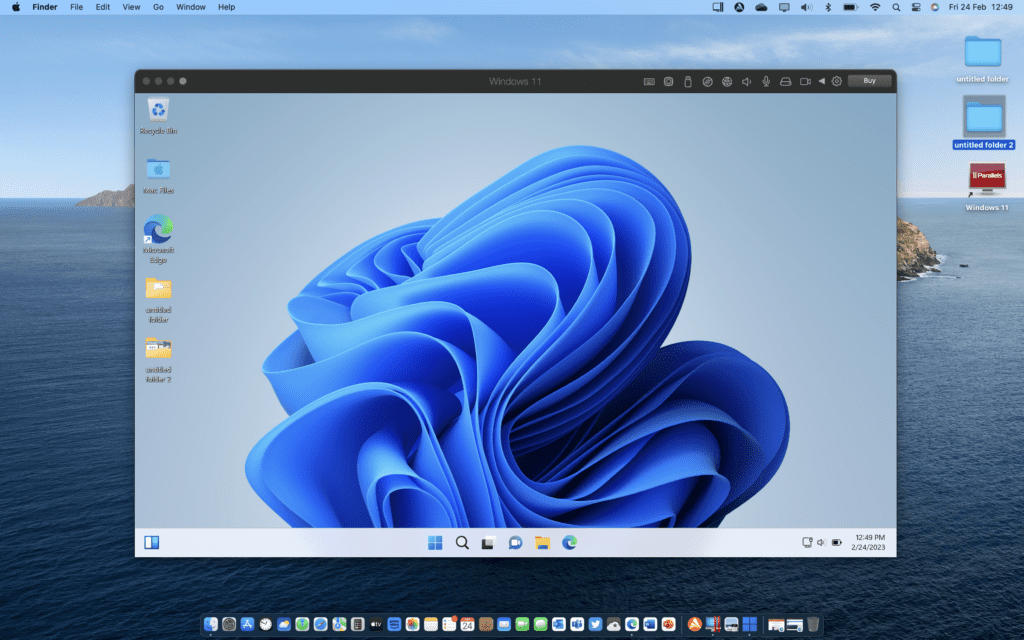
Desafortunadamente, ejecutar Windows 11 en ARM a través de Parallels Desktop para Mac tiene algunas limitaciones. Funciones como DirectX 12 y virtualización anidada no son compatibles, y tendré más detalles al respecto a continuación.
Parallels Desktop 18 para Mac tiene una prueba gratuita de 14 días. Después de eso, puedes comprar una licencia estándar de Parallels Desktop o suscribirte a Parallels Desktop Pro o Parallels Desktop Business Edition:
- Edición Estándar de Parallels Desktop ($99.99) está dirigida a estudiantes y usuarios domésticos, y está limitada a 8GB de vRAM y 4 vCPUs.
- Edición Pro de Parallels Desktop ($119.99/año) admite hasta 128GB de vRAM, hasta 32 vCPUs, y se recomienda para la instalación de Windows 11 Pro o Enterprise.
- Edición Business de Parallels Desktop ($149.99/año) ofrece todo lo incluido en la Edición Pro más administración y gestión centralizadas, clave de licencia de volumen unificada para implementaciones masivas y otras funciones para departamentos de TI.
Instalación de Parallels Desktop en Mac con procesadores Intel y Apple Silicon
Instalemos Parallel Desktop 18 para Mac, que viene con una prueba gratuita de 14 días. Visita la página del producto Parallels Desktop para Mac en el sitio web de la empresa y haz clic en Probar ahora. En la siguiente página, haz clic en Descargar prueba gratuita.
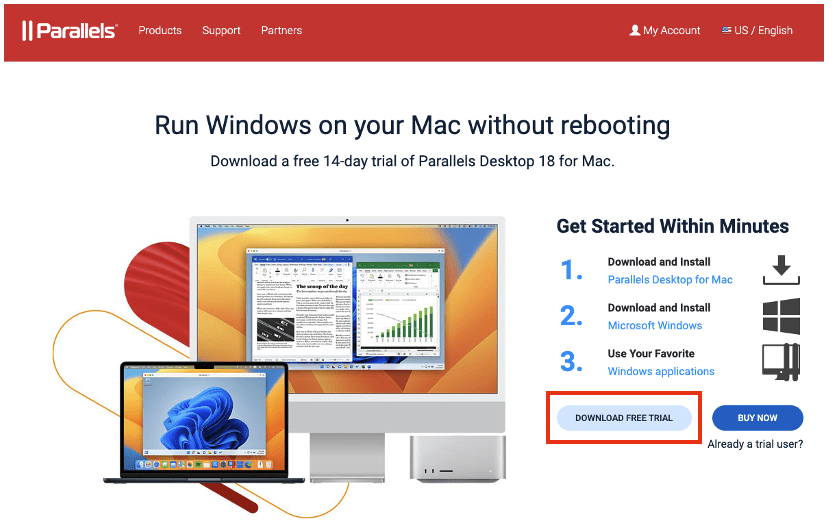
Una vez que se haya descargado el instalador, ábrelo y haz doble clic en Instalar Parallels Desktop. Es posible que aparezca una ventana emergente preguntándote si realmente deseas instalar esta aplicación descargada de Internet. Haz clic en Abrir.
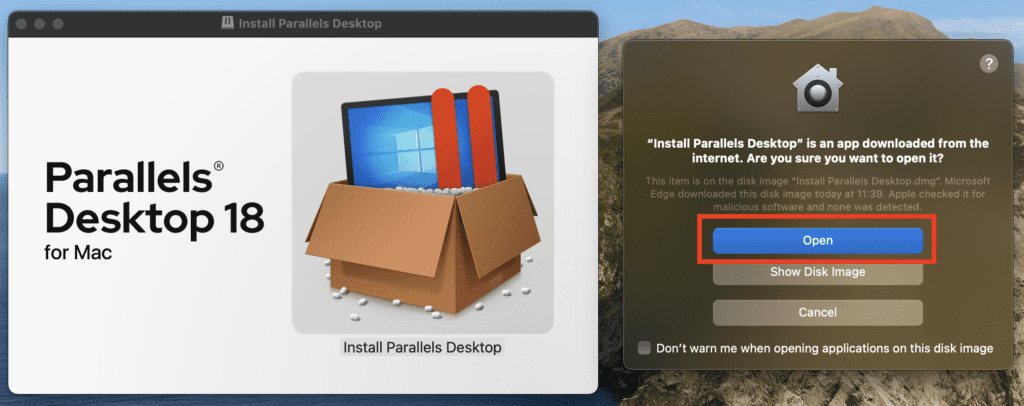
Durante el proceso de instalación, el instalador pedirá acceso a archivos en tu carpeta de Escritorio. Haz clic en Aceptar en la ventana emergente.
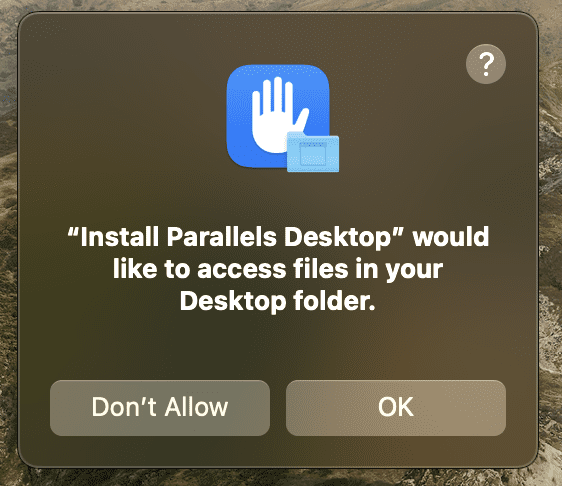
La instalación de Parallels Desktop para Mac 18 comenzará y tomará un par de minutos. Una vez instalada, la aplicación te pedirá que habilites el acceso a varios directorios: Haz clic en Aceptar para permitir que la aplicación acceda a archivos en tu carpeta de Escritorio (nuevamente), tu carpeta de Documentos y tu carpeta de Descargas. Haz clic en Finalizar cuando hayas terminado de darle a la aplicación todos estos permisos.
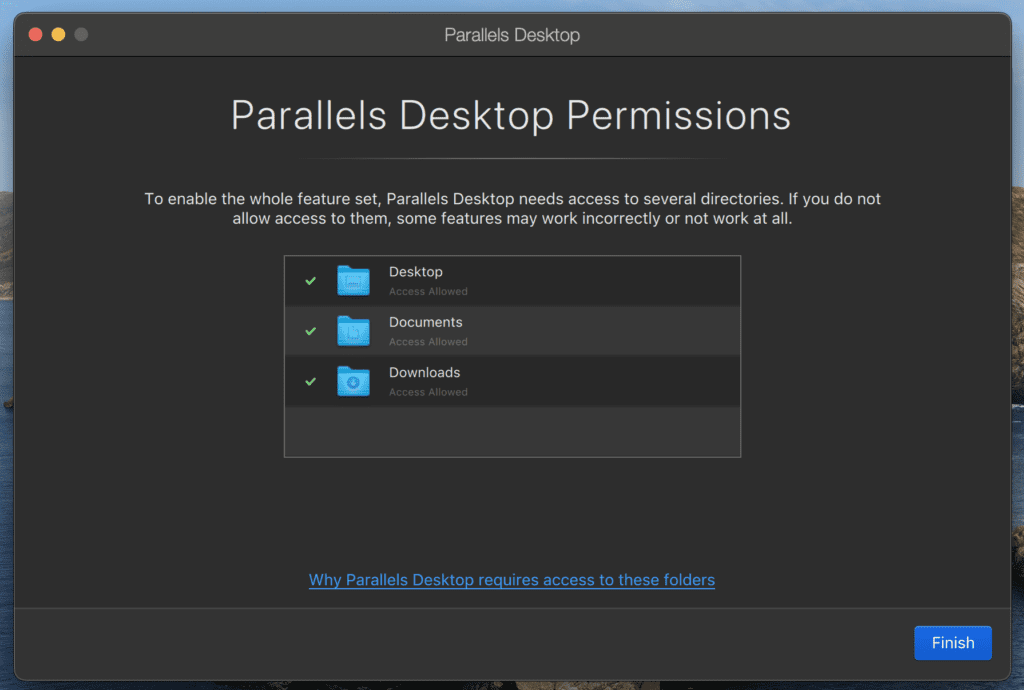
Cómo descargar e instalar Windows 11 con Parallels Desktop para Mac
Ahora, Parallels Desktop te pedirá que descargues e instales Windows 11 en tu Mac. Verás un mensaje informándote que necesitarás “activar esta copia de Windows 11 después de la instalación”, pero no tienes que preocuparte por eso en este momento.
- Haz clic en Instalar Windows para comenzar el proceso de instalación.
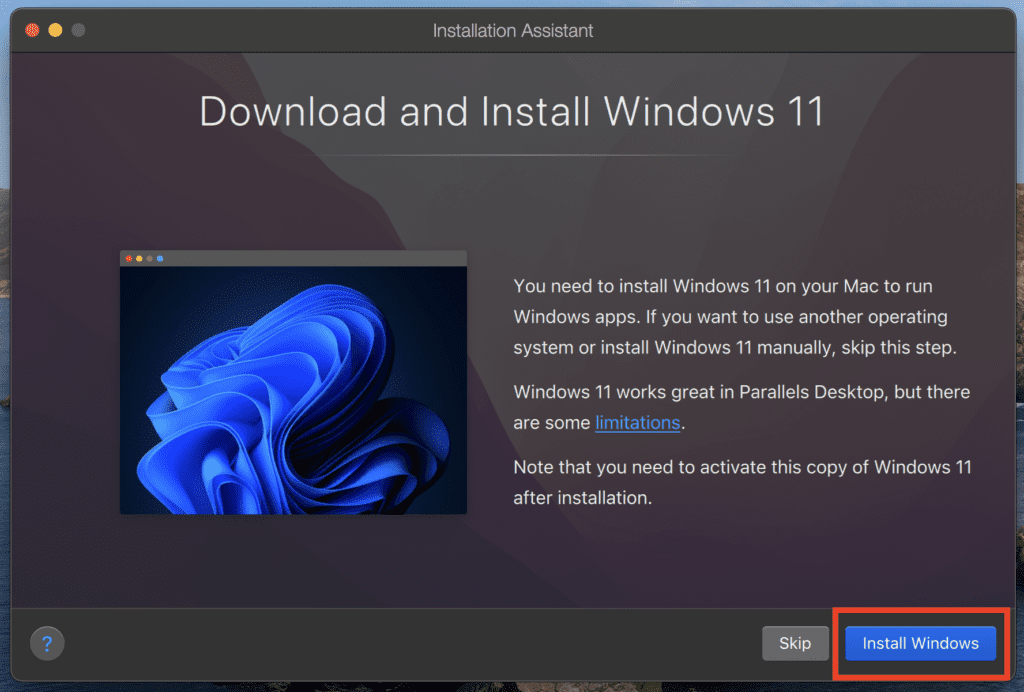
- Luego, la aplicación comenzará a descargar el archivo ISO de Windows 11 en ARM. Debería tardar menos de una hora dependiendo de la velocidad de tu conexión a Internet.
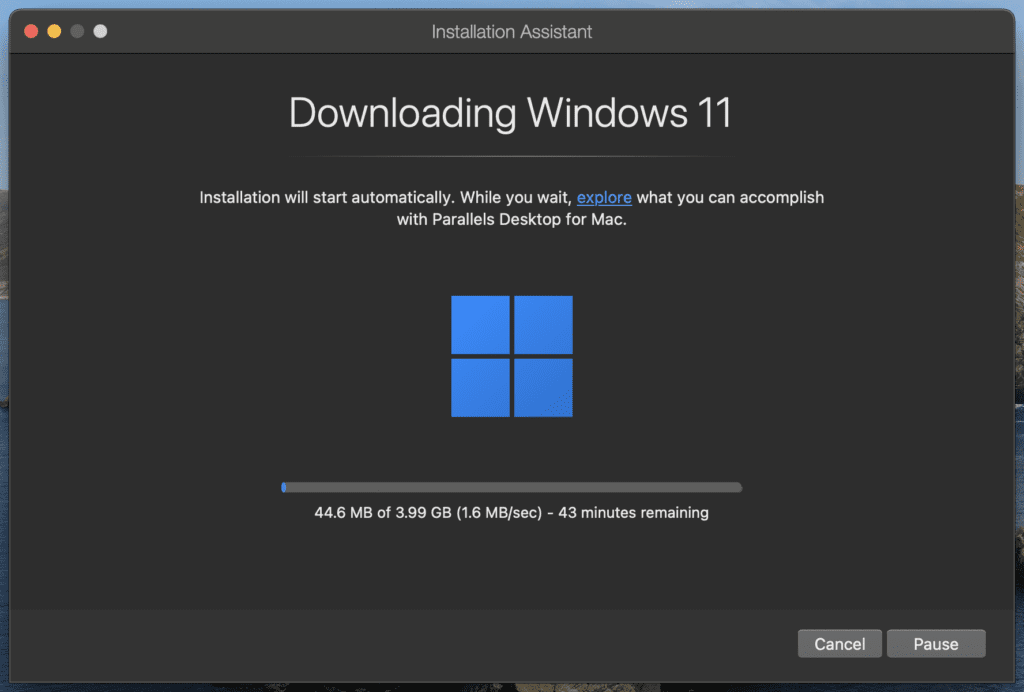
- Una vez que se haya descargado el archivo ISO, comenzará la instalación de Windows 11 en una máquina virtual. Parallels Desktop también te pedirá que accedas a tu cámara y micrófono durante ese paso, pero esto es opcional. La instalación de Windows 11 llevará un tiempo en completarse, así que ten paciencia durante la experiencia inicial

- La instalación de Windows 11 ha finalizado. La máquina virtual se está ejecutando actualmente en modo de ventana en mi MacBook Air M1, y ahora me piden que acepte el acuerdo de licencia de Windows.
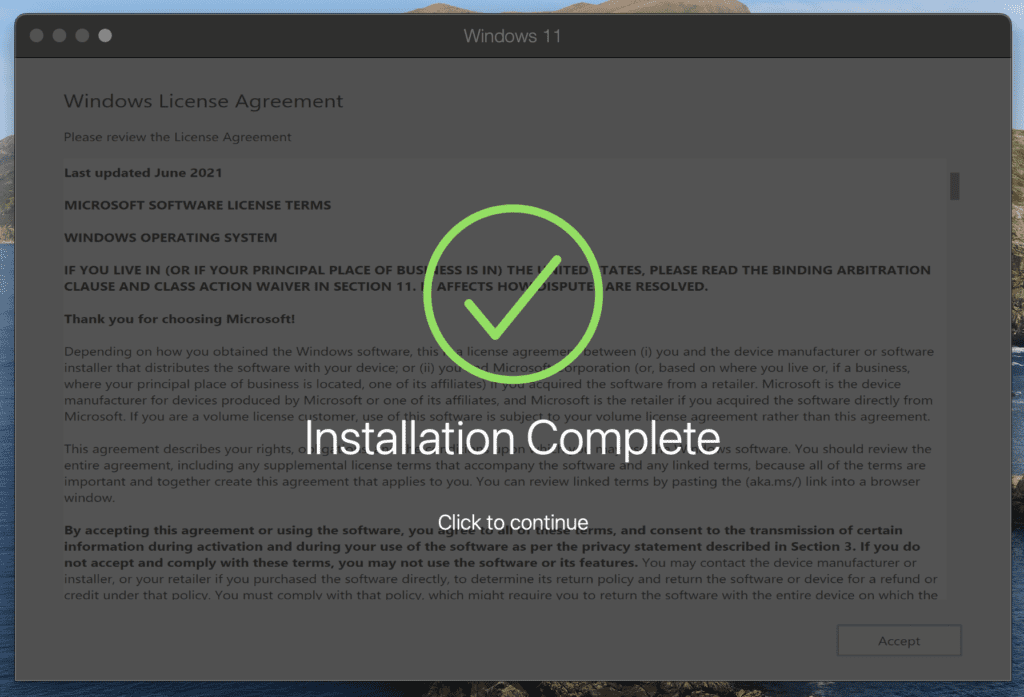
- Cuando hagas clic en la pantalla, se abrirá una ventana emergente y Parallels Desktop te pedirá que inicies sesión en una cuenta de Parallels. Si aún no tienes una, elige “Soy un nuevo usuario” en la parte superior y crea tu cuenta gratuita.
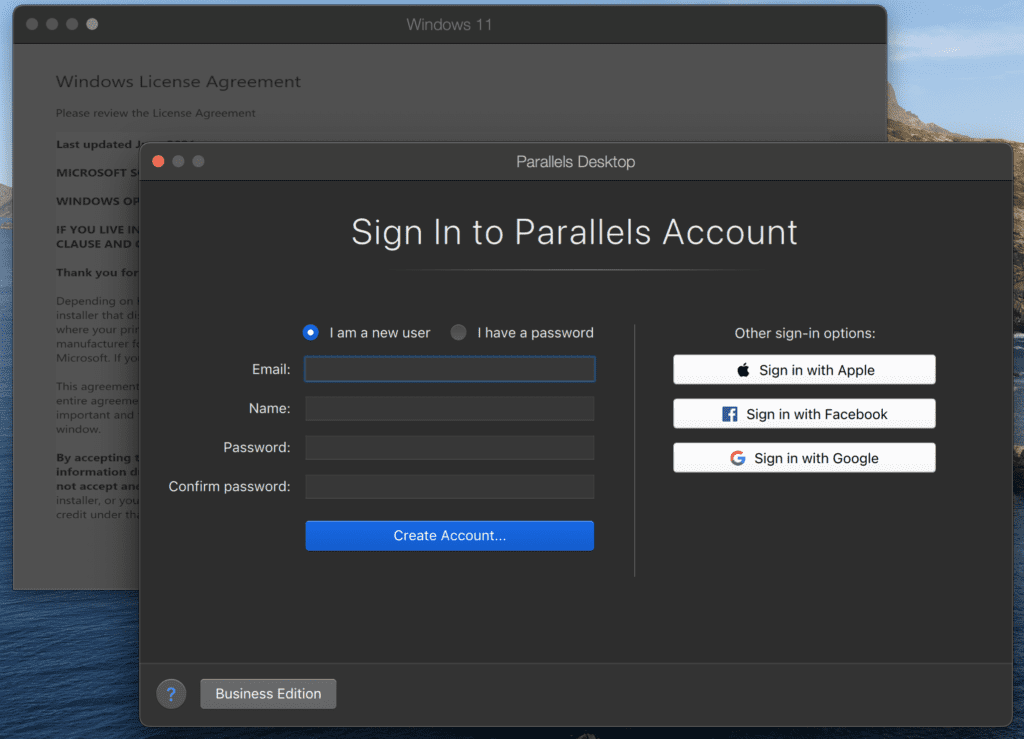
- Ahora, puedes proceder con la aceptación del Acuerdo de Licencia de Windows en tu máquina virtual de Windows 11. Haz clic en Aceptar en la esquina inferior derecha de la ventana.
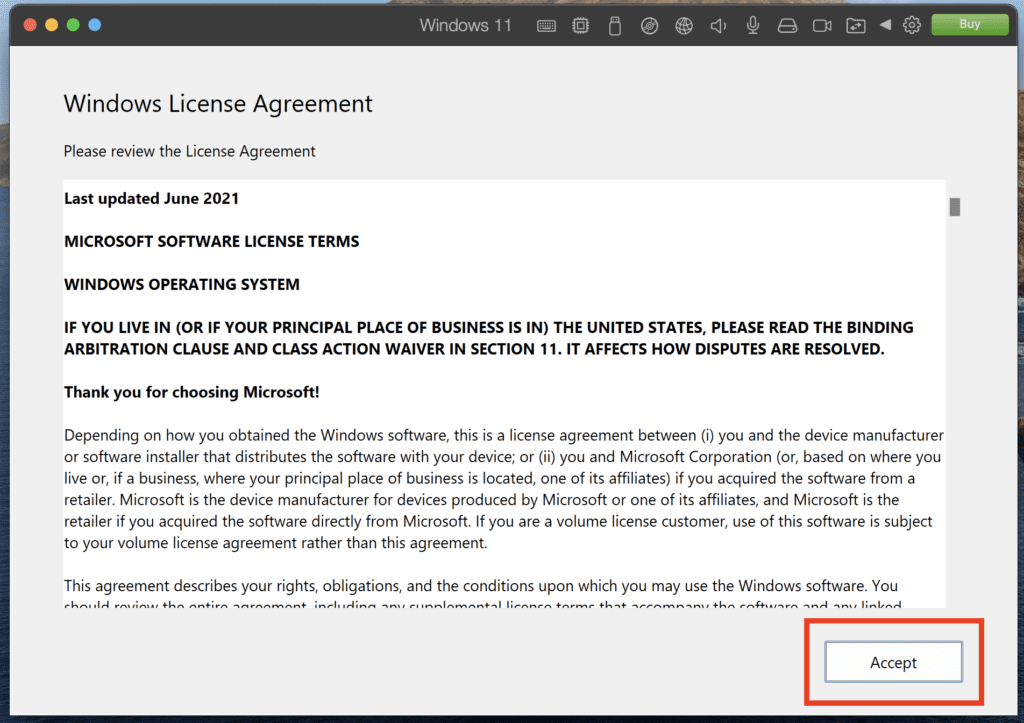
¡Eso es todo! Nuestra máquina virtual de Windows 11 en ARM está ahora en funcionamiento en nuestro Mac con Apple Silicon. Ahora, te mostraré cómo ajustar la cantidad de recursos que deseas asignar a tu máquina virtual.
Cuando AD está caído, cada minuto cuenta
A recent survey revealed 94% of organizations can’t recover their Active Directory (AD) forest in minutes. Cayosoft offers the only instant AD forest recovery.
Ajuste de configuraciones para su máquina virtual Windows 11
Si voy a Configuración del sistema en mi máquina virtual Windows 11, puedo ver que está utilizando 4 CPU y 6 GB de RAM de forma predeterminada. Eso es más que suficiente para ejecutar Windows 11 en buenas condiciones.
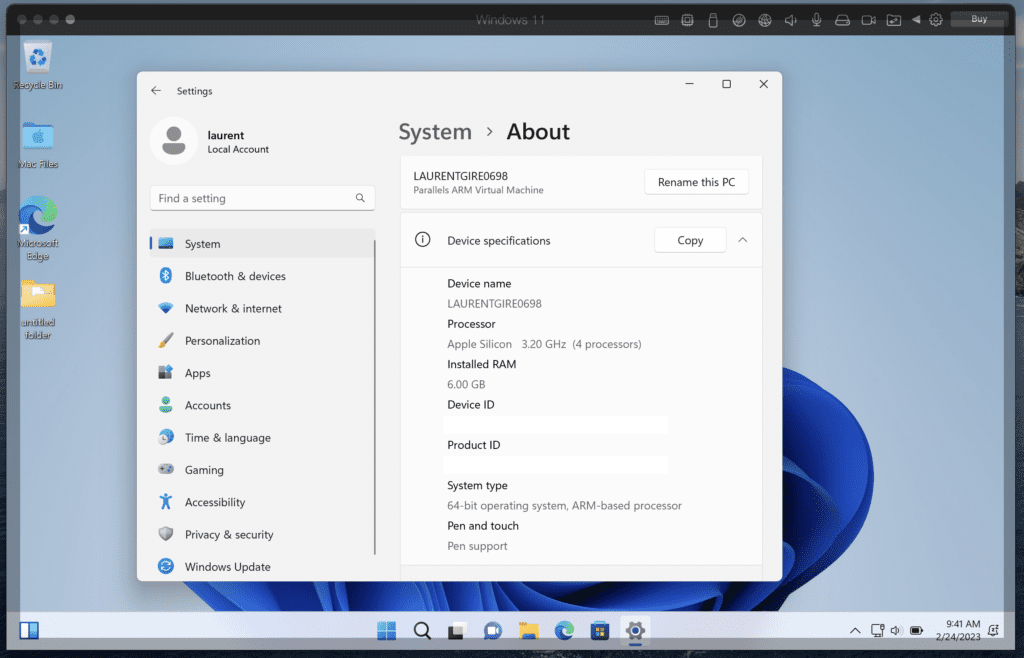
Sin embargo, si necesita más recursos para su máquina virtual de Windows 11, puede asignarlos en la Configuración de Parallels Desktop.
- Primero, debe apagar su máquina virtual. Puede hacerlo abriendo el Menú de inicio de Windows 11, haciendo clic en el botón de encendido y luego haciendo clic en Apagar.
- Alternativamente, puede hacer clic en el icono de Parallels en la barra de menú de macOS, luego ir a Acciones > Apagar.
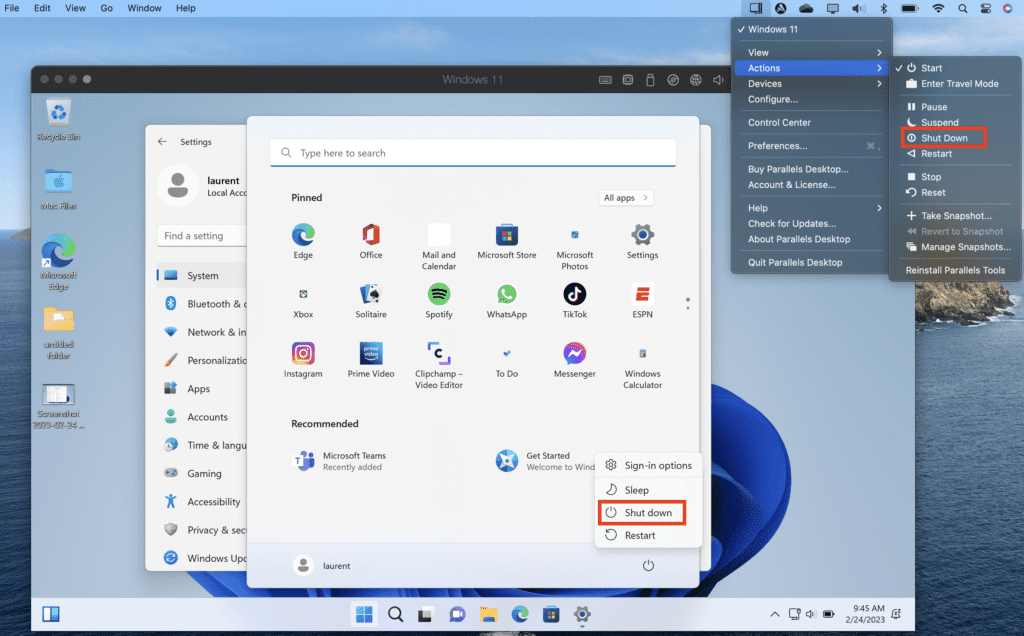
- A continuación, haga clic nuevamente en el icono de Parallels Desktop en la barra de menú de macOS y haga clic en Centro de control.
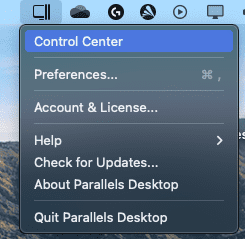
- El Centro de control muestra todas las máquinas virtuales que ha instalado. Haga clic en el botón de engranaje debajo de su máquina virtual de Windows 11
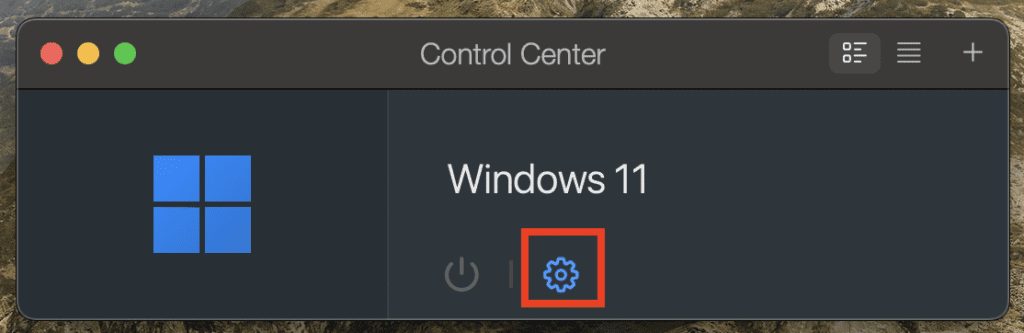
- Aquí, puede ver que mi máquina virtual de Windows 11 está utilizando la configuración recomendada para mi Mac M1: eso es 4 CPU y 6 GB de RAM. Si necesita cambiar eso, haga clic en Manual.
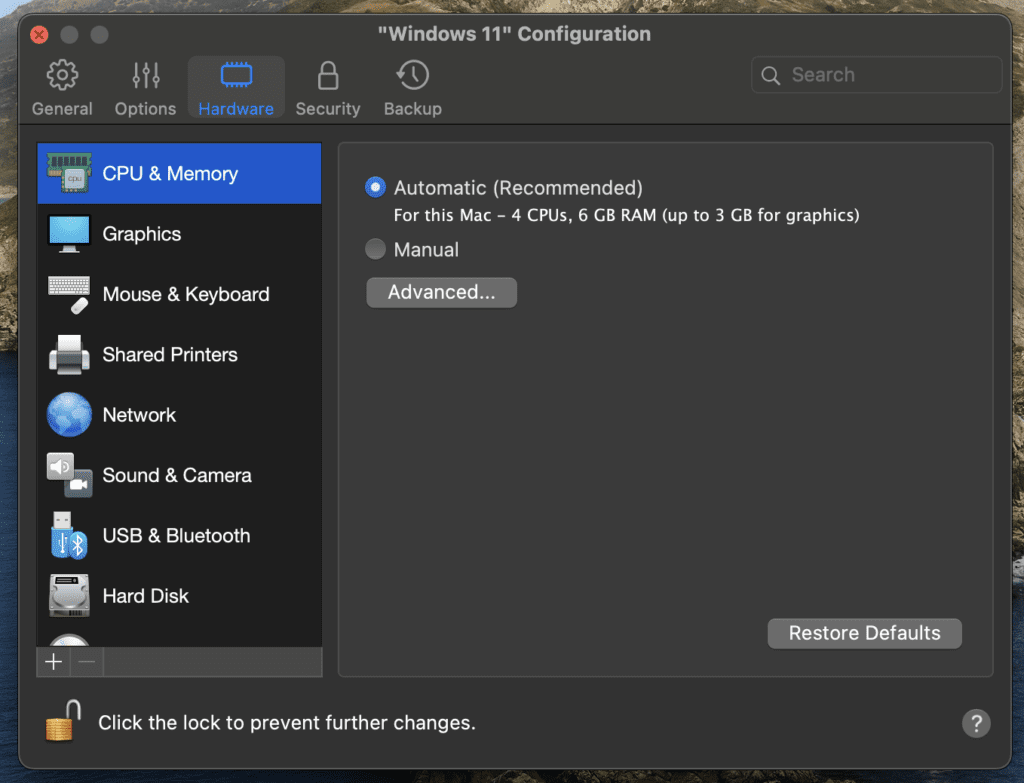
- I actually have 16 GB of unified memory on my M1 MacBook Air. If I want to allocate 8 GB of RAM or more to my Windows 11 VM, I’ll just select what I want in the Memory field.
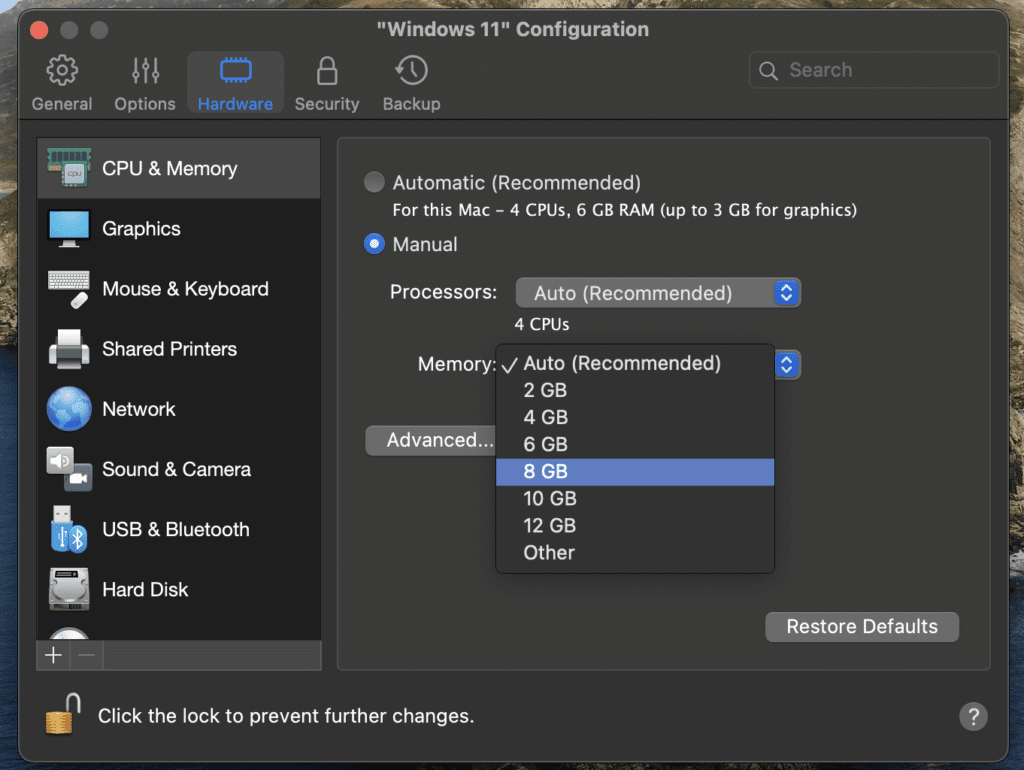
- I can now close down the Settings and relaunch my Windows 11 VM from the Control Center. As you can see, the Windows 11 Settings app now shows that the VM has 8GB of RAM.

¿Necesita activar Windows 11 en su máquina virtual?
Al utilizar su máquina virtual de Windows 11 en su Mac, verá una ventana emergente que le pide que active Windows. Puede comprar una clave de producto de Microsoft o ingresar una que ya tenga.
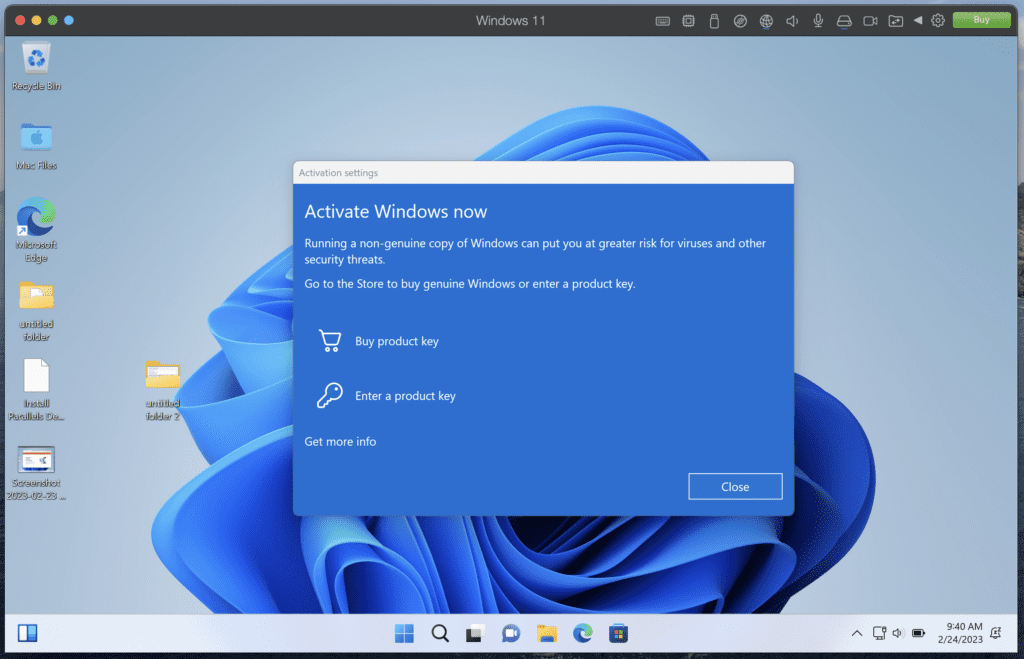
En realidad, no es obligatorio activar Windows, aunque algunas funciones estarán restringidas si no lo hace. Cosas simples como personalizar su fondo de pantalla no estarán disponibles sin antes activar Windows.
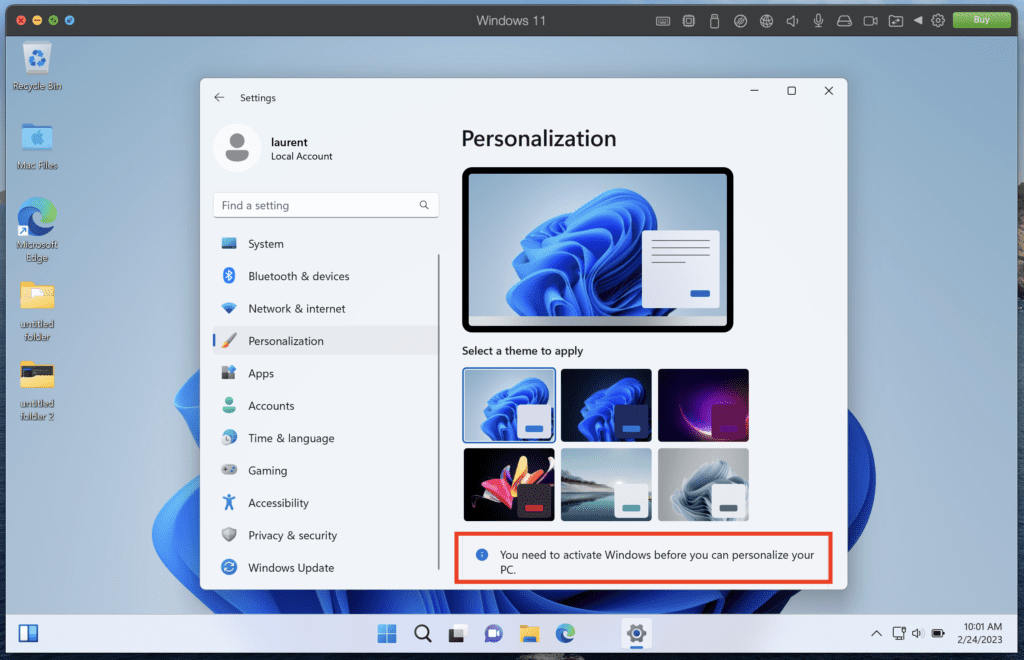
Cómo usar aplicaciones de Windows 11 desde el escritorio de macOS con el modo Coherencia
Parallels Desktop para Mac le permite ejecutar su Windows 11 en modo de ventana y modo de pantalla completa, pero también hay un modo Coherencia que le permite ocultar la VM por completo. Puede activarlo haciendo clic en el icono azul en la esquina superior izquierda de la ventana de su VM. Como alternativa, puede hacer clic en el icono de Parallels Desktop en su barra de menú, desplazarse hacia abajo hasta Ver y elegir Entrar en Coherencia.
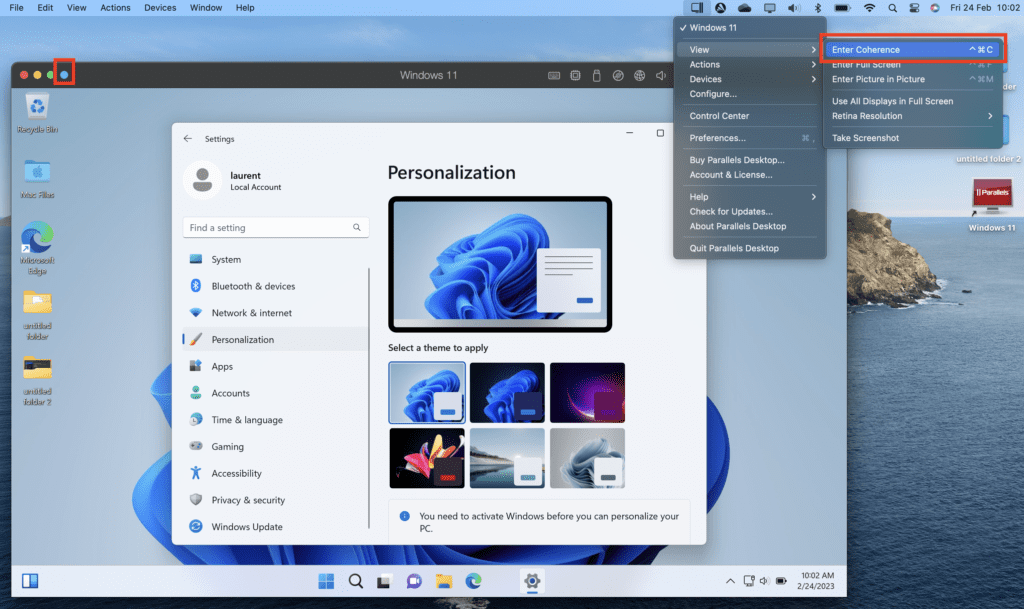
Después de ingresar al modo Coherencia, su VM desaparecerá y podrá usar aplicaciones de Windows desde el escritorio de macOS.

Cuando haga clic en el icono de Windows 11 en el dock de macOS, aparecerá el menú Inicio de Windows y podrá iniciar cualquier aplicación de Windows que tenga instalada y ejecutarla al lado de aplicaciones de macOS. ¡Muy bien!
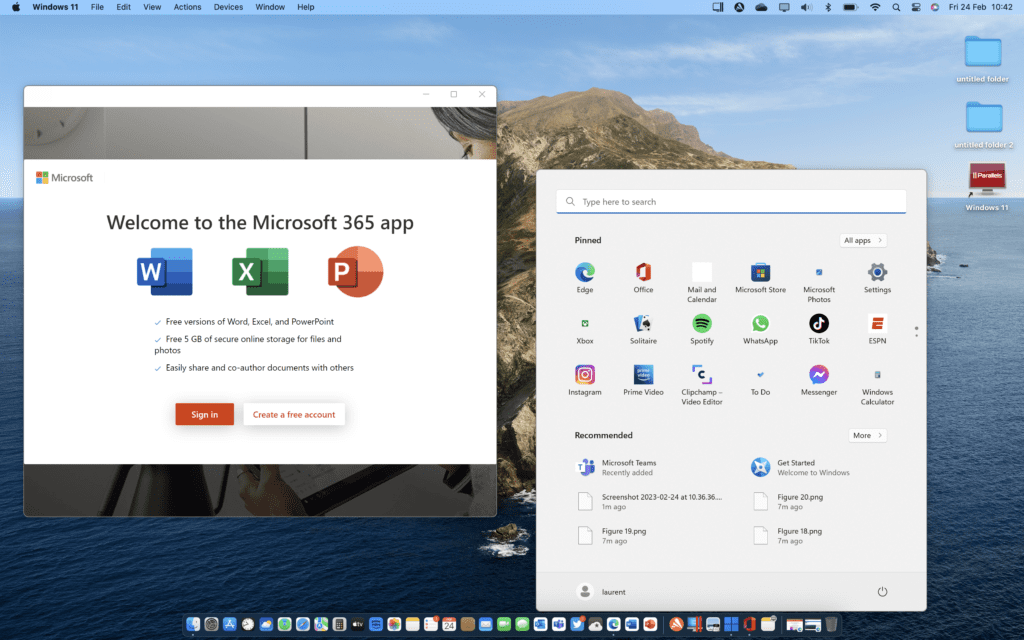
Para salir del modo Coherencia, nuevamente puede hacer clic en el icono de Parallels Desktop en la barra de menú de macOS, desplazarse hacia abajo hasta Ver y hacer clic en Salir de Coherencia
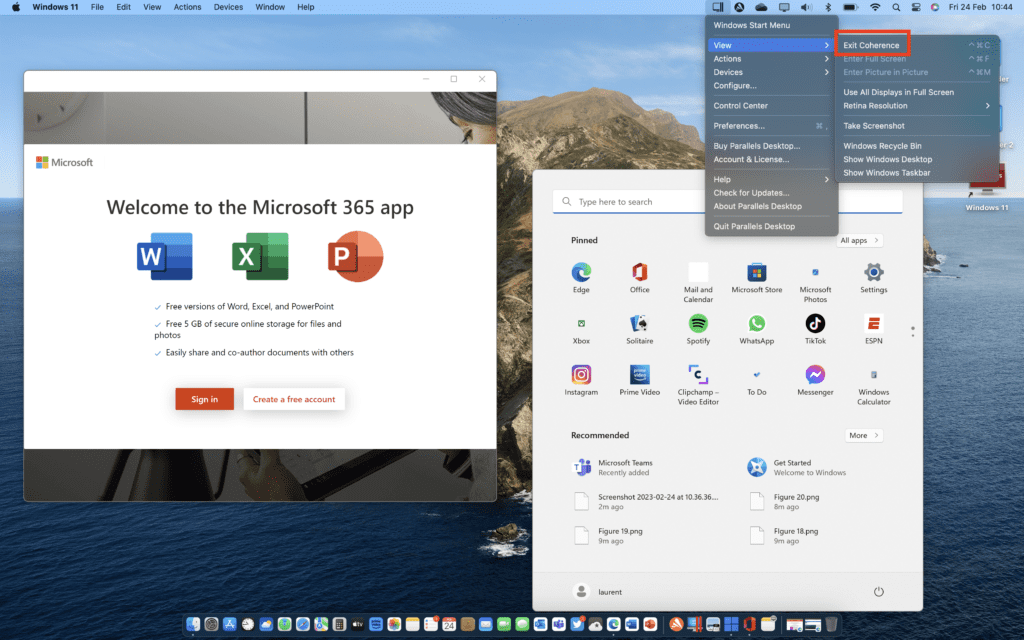
Windows 11 en ARM VM en M1 Mac: ¿Cuáles son las limitaciones?
Windows 11 en ARM tiene algunas limitaciones cuando se ejecuta en una máquina virtual en Mac con Apple Silicon. La virtualización anidada no es compatible, lo que puede afectar las cargas de trabajo de los desarrolladores de aplicaciones. Pero también hay algunas aplicaciones de Windows que no serán compatibles.
Cuando AD está caído, cada minuto cuenta
A recent survey revealed 94% of organizations can’t recover their Active Directory (AD) forest in minutes. Cayosoft offers the only instant AD forest recovery.
Aquí están las principales limitaciones de Windows 11 en ARM en un Mac a través de Parallels Desktop:
- Cualquier aplicación que requiera DirectX 12 o OpenGL 3.3 o más reciente no será compatible
- Las aplicaciones de Windows ARM de 32 bits también no son compatibles, dejando a los usuarios de Mac solo con aplicaciones nativas de ARM de 64 bits y aplicaciones de Windows emuladas x64 o x86.
- El Subsistema de Windows para Linux y el Subsistema de Windows para Android tampoco son compatibles
- El entorno Windows Sandbox que permite a los usuarios ejecutar aplicaciones de Windows de forma aislada también no es compatible
- Virtualization-based Security (VBS), una nueva característica de Windows 11 que permite a los usuarios crear y aislar una región segura de memoria del sistema operativo normal tampoco es compatible.
Hay bastantes asteriscos, pero esto no debería tener mucho impacto en la mayoría de las cargas de trabajo. Si realmente extrañas las aplicaciones de Office para Windows en macOS, Parallels Desktop for Mac es una excelente manera de obtenerlas de nuevo. Mejor aún, puedes ejecutar Office para Windows junto con otras aplicaciones de macOS con el Modo Coherencia, lo que te permite disfrutar de lo mejor de ambos mundos.
Conclusión
Como alguien que ha estado usando Parallels Desktop for Mac durante muchos años, diría que sigue siendo una gran solución para ejecutar Windows 11 o Windows 10 en Mac. El rendimiento es realmente sólido en Macs con Apple Silicon, y los chips M1 y M2 de Apple siguen ofreciendo un nivel incomparable de rendimiento por vatio en computadoras portátiles.
El modo Coherence de Parallels Desktop, que permite a los usuarios ejecutar aplicaciones de Mac y Windows una al lado de la otra, es probablemente la característica estrella de la aplicación. Parallels Desktop recibe importantes actualizaciones cada año con nuevas funciones y mejoras de rendimiento, y recomiendo encarecidamente aprovechar la prueba gratuita de 14 días para comprobar si la virtualización de Windows 11 puede ayudarte a obtener más valor de tu Mac.
Source:
https://petri.com/install-windows-11-mac-m1-parallels/













